SamsungのスマートフォンでGalaxy AIをオフにする方法

Samsung の携帯電話で Galaxy AI を使用する必要がなくなった場合は、非常に簡単な操作でオフにすることができます。 Samsung の携帯電話で Galaxy AI をオフにする手順は次のとおりです。
再び読者からの質問タイムです。今回は Telegram についてです。完全な質問は、「メッセージは Telegram サーバーに保存されると聞きましたが、私はそれを望んでいません。」です。Telegram のメッセージをすべて削除するにはどうすればよいですか?
Telegram は、モバイルおよびデスクトップ用の安全なメッセージング アプリです。何百万ものユーザーがおり、同社はその使いやすさと暗号化されたメッセージング サービスを誇りに思っています。つまり、それを使用する人は頻繁に使用するため、ハウスキーピングが適切に行われている可能性があります。そのため、今日は Telegram 内の削除オプションを確認します。アプリを使用してから学んだ Telegram のトリックもいくつか紹介します。
Telegram が非常に人気がある理由の 1 つは、エンドツーエンドの暗号化にあります。このサービスは、意図しない読者からコンテンツを保護しながら、他の人に好きなものをメッセージで送信できることを意味します。たとえ隠すものが何もなくても、プライバシーは今日のデジタル社会において尊重される権利です。言論の自由が制限されている地域に住んでいる場合、またはプライバシーを懸念している場合は、Telegram が特に気に入るでしょう。
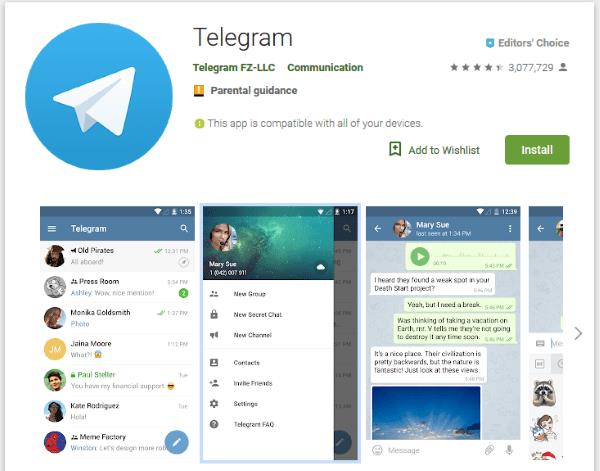
Telegramのメッセージをすべて削除することはできますか?
幸いなことに、Telegram は過去 2 年間でついにユーザーにプライバシーのオプションを拡張できるようになりました。理由を問わず、いつでもメッセージを取り消すことができます。新しいアップデートが利用可能になる前は、ユーザーは 48 時間以内にのみメッセージを削除できました。
Telegram 内のすべてのメッセージを削除するには:
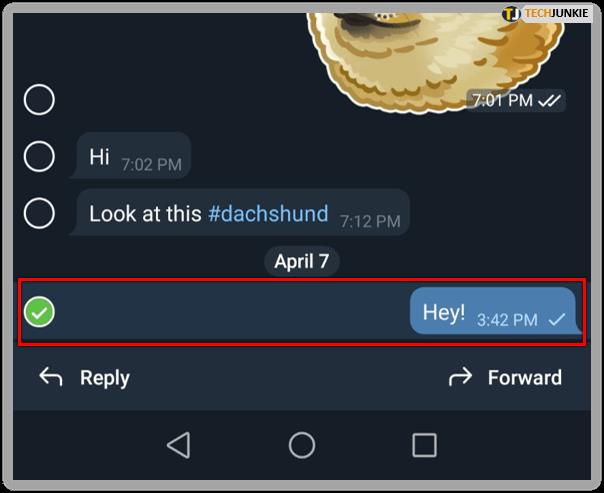
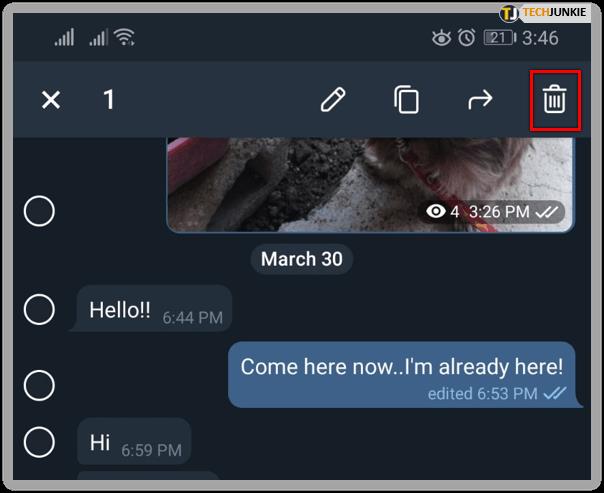
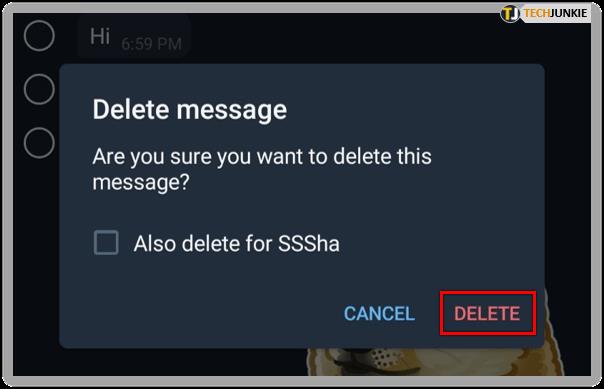
選択したオプションに応じて、あなたのチャット履歴も他のユーザーのチャットから消えます。
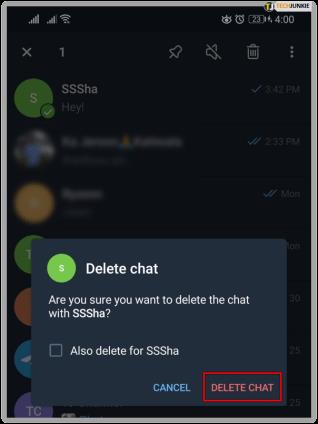
別のユーザーとのスレッド全体を削除したい場合は、(メッセージ リストから) スレッドをゆっくりスワイプし、iPhone で赤い [削除] オプションをタップします。Android ユーザーはスレッドを長押しすると、すべてのコンテンツを削除できます。
グループチャット
グループ メッセージに返信する前に、グループ メッセージを削除できない場合があることを理解しておくことが重要です。Telegram によると、グループ管理者のみがチャット履歴を削除および削除できるとのことです。
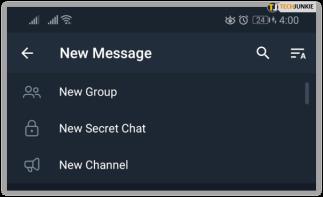
グループ チャットに参加する場合は、発言に注意してください。[送信] をクリックすると、その情報は制御不能になる可能性があります。
Telegram は、単にチャットを削除するだけではなく、オンライン メッセージングをさらに進化させたものです。アプリ内で「秘密のチャット」を作成できます。
Telegram での秘密のチャット
秘密のチャットは、Telegram の通常のチャットとは動作が異なります。通常のチャットではサーバー上にコピーが保存されるため、デバイス間で同期して常に会話を維持できます。秘密のチャットはピアツーピアであるため、コピーはあなたと会話している相手が使用しているデバイス上にのみ保持されます。
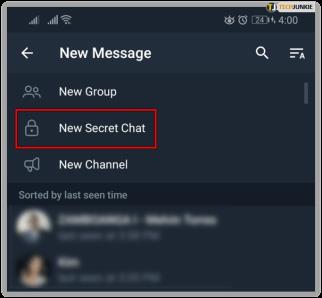
秘密のチャットも自滅します。Telegram 内に破棄タイマーを設定して、双方がメッセージを読み終えるとメッセージが消えるようにすることができます。Telegram で秘密チャットを開始するには、メニューから「新しい秘密チャット」を選択します。
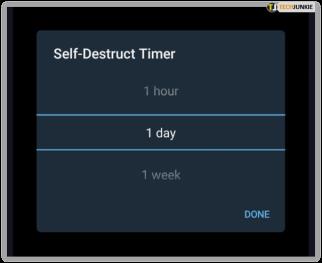
Telegram で電話番号を変更する
電話を 2 台お持ちの場合、または契約を切り替えるときに番号を変更した場合は、Telegram で番号を変更してすべてのチャットを保持できます。

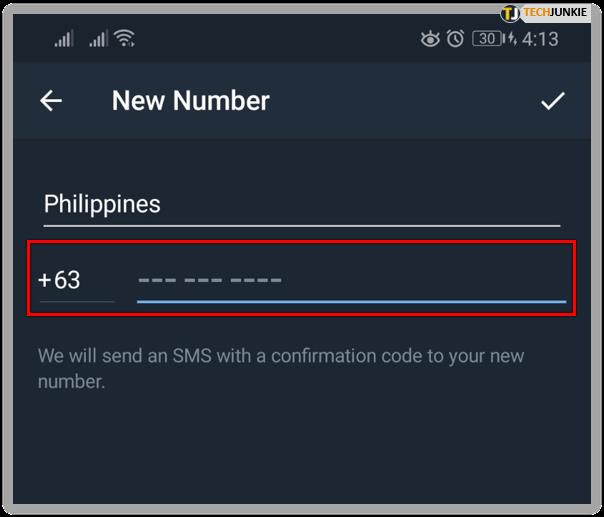
複数の Telegram アカウントを使用する
一部のユーザーは複数の Telegram アカウントを持っています。幸いなことに、メッセージング プラットフォームは、複数のアカウントを維持および使用し続けたいユーザーに喜んで対応します。
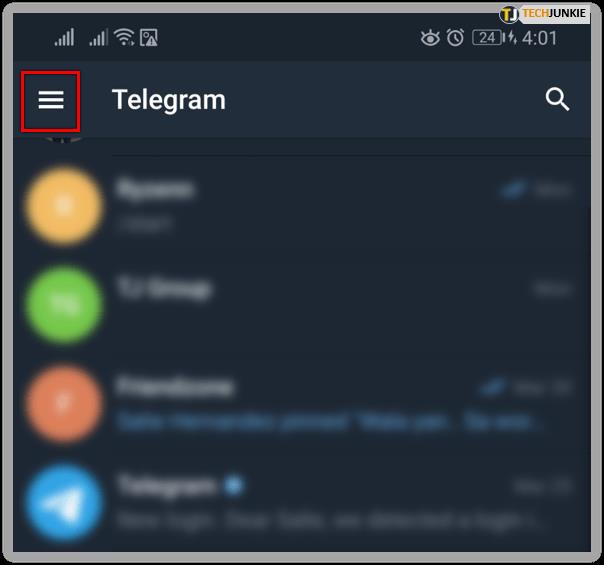
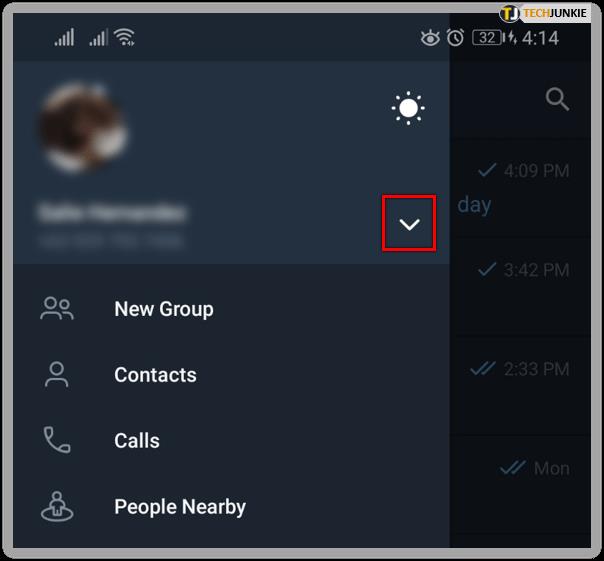
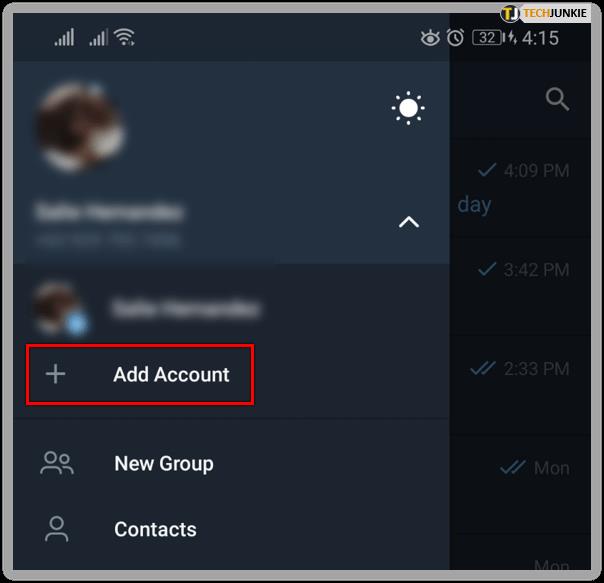
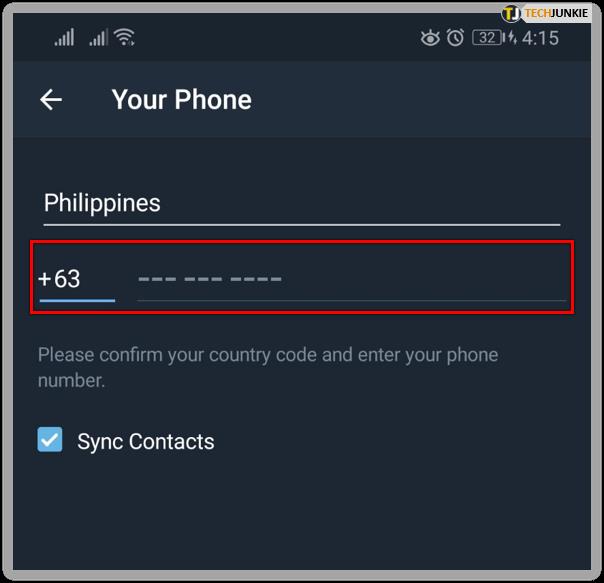
追加したら、同じ下矢印を使用してアカウントを切り替えます。これは必要に応じて何度でも行うことができます。
チャットをロックする
Telegram にとってセキュリティは大きなセールスポイントです。エンドツーエンドの暗号化は大きな利点ですが、チャットをロックできる機能はさらに優れています。会話を可能な限り秘密に保つため、別のレベルのセキュリティが追加されます。
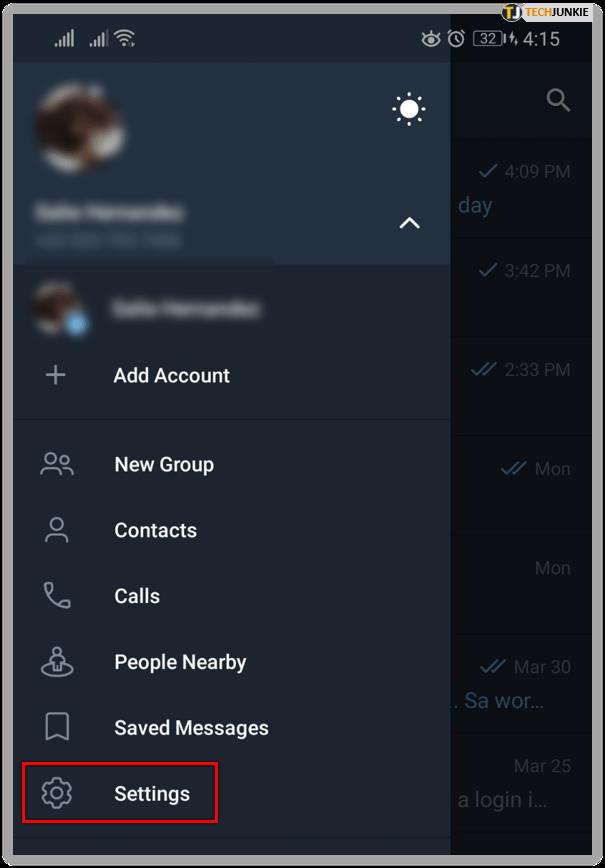
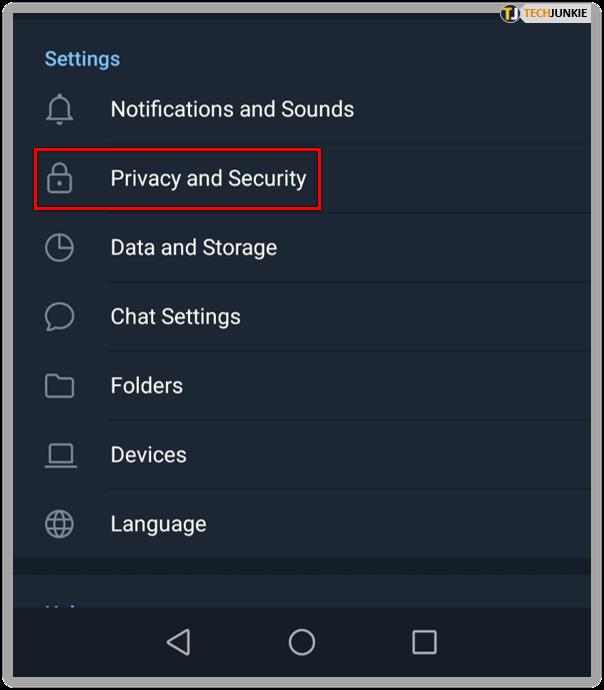
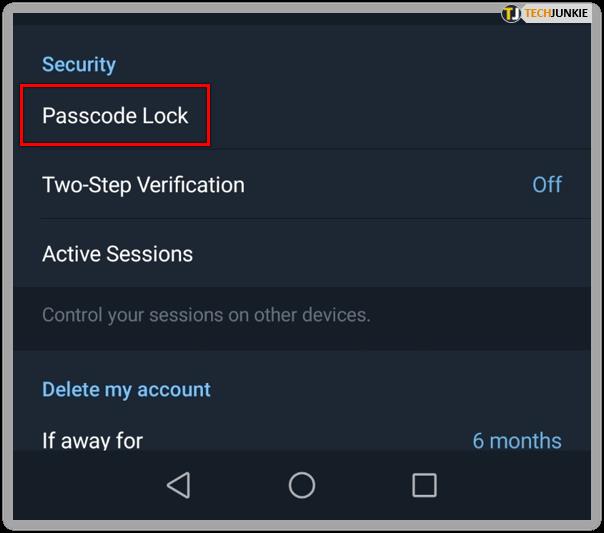
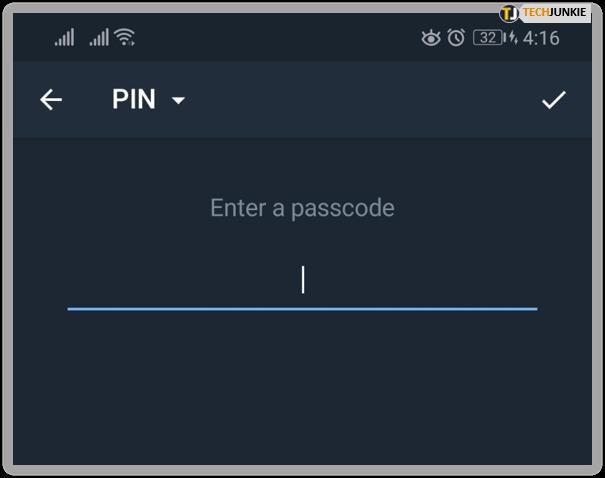
Telegram はここ 1 年ほどで多くの悪い評判を受けてきました。保証されるものもあれば、保証されないものもあります。いずれにせよ、さまざまな方法で会話を保護する優れたチャット アプリであることに変わりはありません。それだけでも利用する価値はあります。
メッセージの転送を防止する
プライバシーをさらに保護するために、設定を変更して、誰もあなたのメッセージを転送できないようにすることができます。プライバシー設定にアクセスし、「転送されたメッセージ」のオプションをタップして、意図した受信者以外がアクセスできないようにします。
転送を防ぐには:
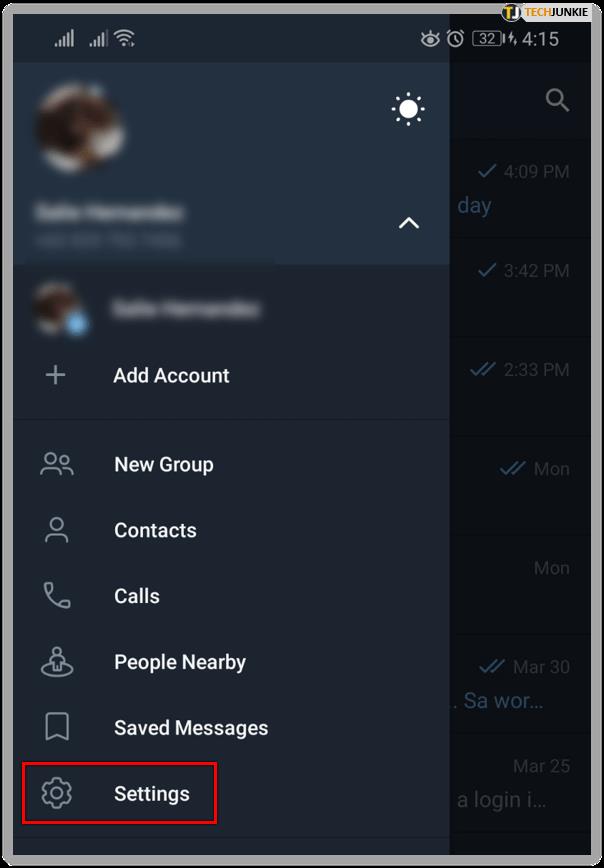
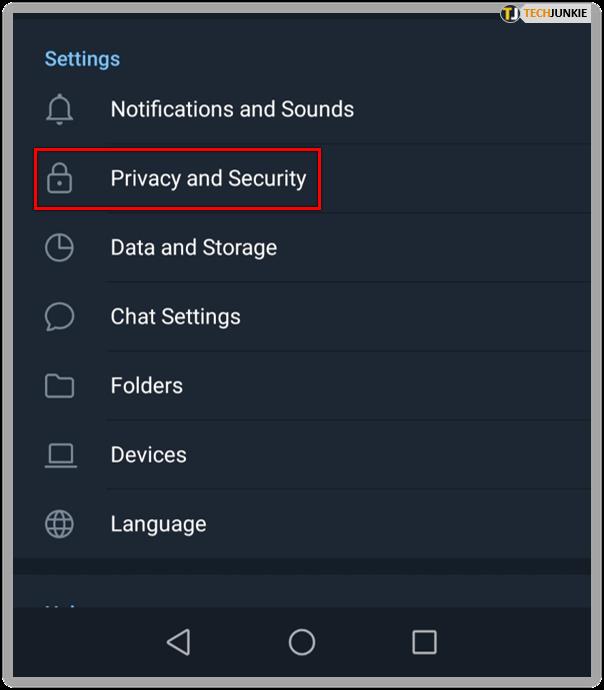
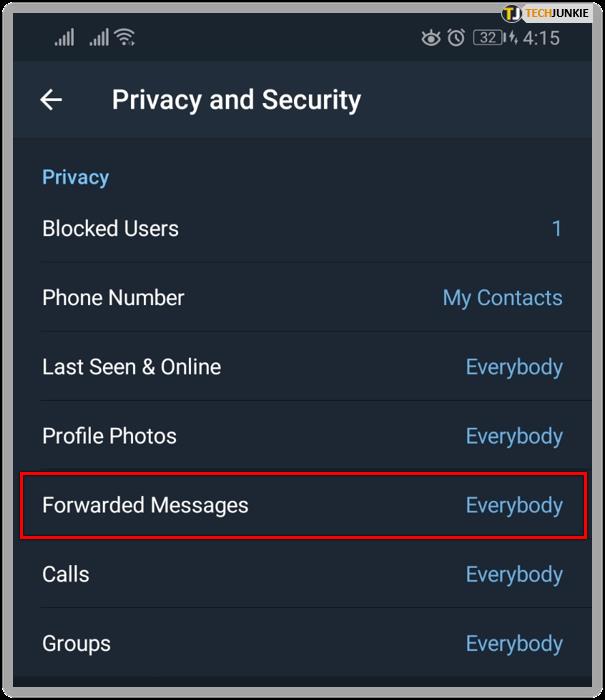
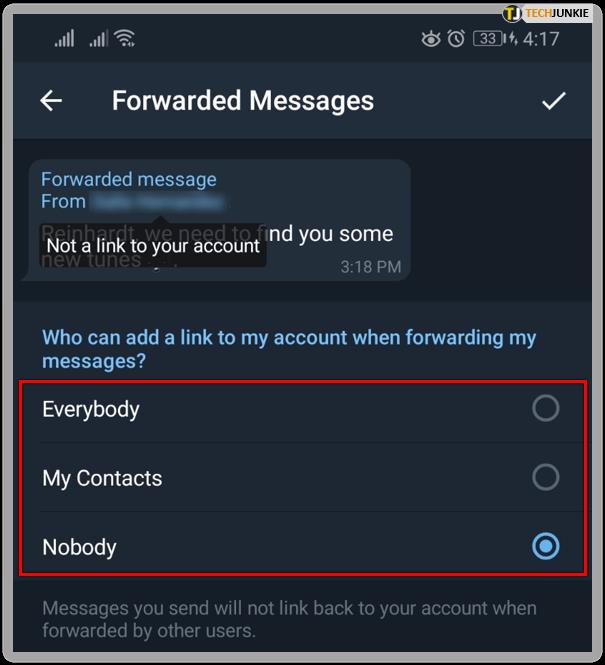
このアプリでは、連絡先を選択するための転送機能を設定することもできます。メッセージングのニーズに応じて、アプリはかなりカスタマイズ可能です。
Telegram アカウントを削除する
興味深いことに、Telegram アカウントを削除すると、すべてのチャット履歴も一緒に削除されます。Telegram アカウントを維持する必要がなくなった場合、または削除プロセスに問題がある場合、アカウントを削除することは、匿名性を維持するための抜本的かつ効果的な解決策です。
アカウントを完全に削除するには、次の手順に従ってください。
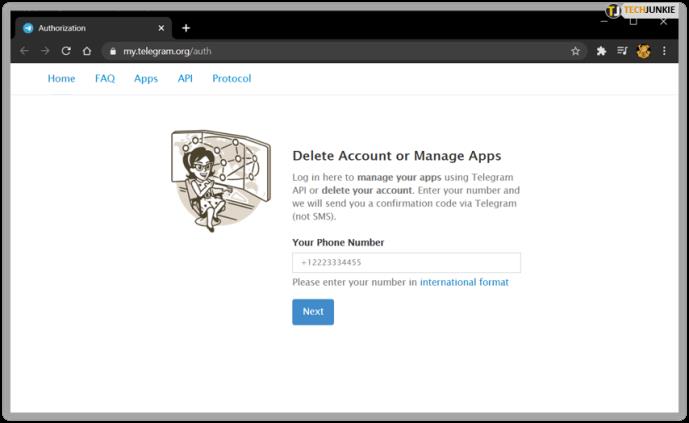
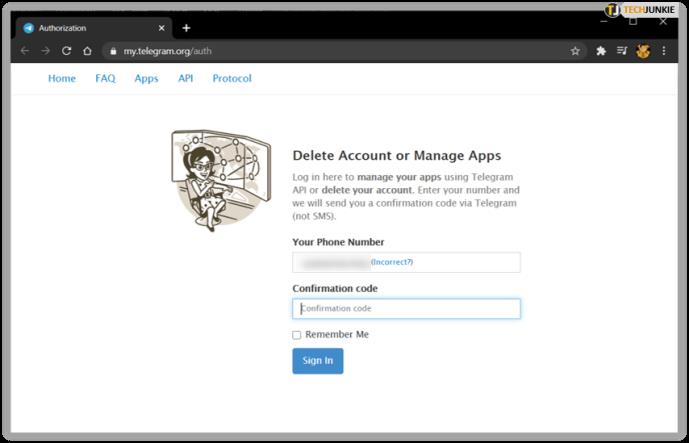
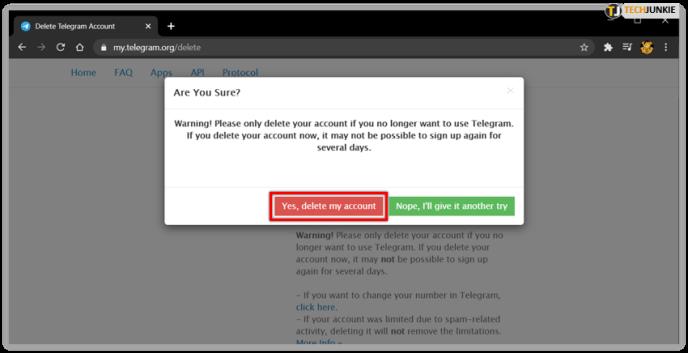
Telegram アカウントは、しばらく活動がないと自動的に削除されます。
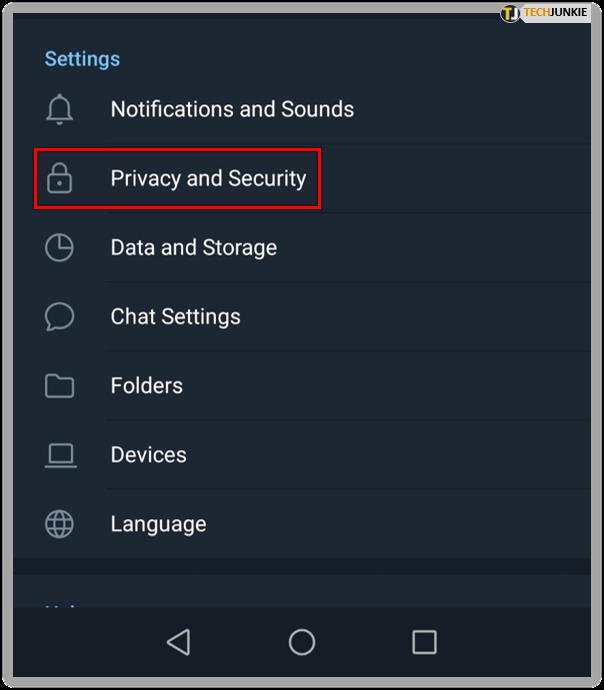
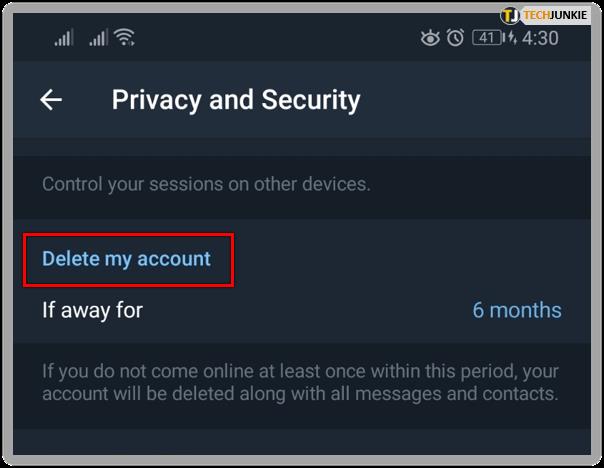
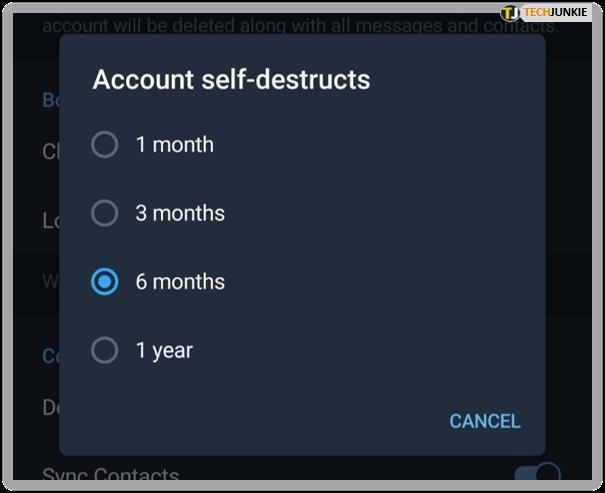
アカウントの削除や他の機能の使用が難しい場合は、いつでもTelegram サポート チームにお問い合わせください。
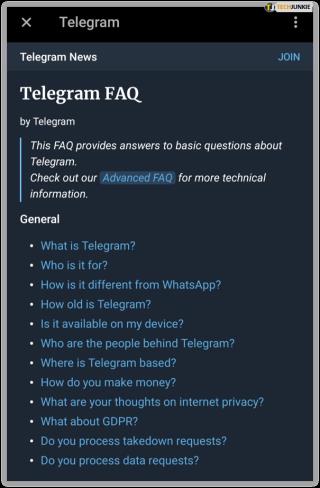
サポート チームはボランティアでいっぱいですが、アプリの [設定] メニューにある FAQ ページも実際には非常に役に立ちます。
よくある質問
Telegram に関するその他の質問に対する回答は次のとおりです。
Telegram アカウントを削除すると、メッセージはすべて消えてしまいますか?
絶対!白紙の状態からやり直したい場合は、Telegram アカウントを削除できます。アカウントが存在しなくなると、以前のメッセージはすべて消えます。
個人的な Telegram チャットをすべて保存できますか?
すべてを削除する前にいくつかのチャットを保存したい場合は、コンピューターを使用して Telegram チャットをエクスポートできます。Telegram アプリをダウンロードし、アカウントにサインインします。左上隅の三本線をタップし、「設定」をタップします。
「詳細」オプションをクリックし、「電報データのエクスポート」をクリックします。画面上の指示に従ってメッセージを取得します。
Samsung の携帯電話で Galaxy AI を使用する必要がなくなった場合は、非常に簡単な操作でオフにすることができます。 Samsung の携帯電話で Galaxy AI をオフにする手順は次のとおりです。
InstagramでAIキャラクターを使用する必要がなくなったら、すぐに削除することもできます。 Instagram で AI キャラクターを削除するためのガイドをご紹介します。
Excel のデルタ記号 (Excel では三角形記号とも呼ばれます) は、統計データ テーブルで頻繁に使用され、増加または減少する数値、あるいはユーザーの希望に応じた任意のデータを表現します。
すべてのシートが表示された状態で Google スプレッドシート ファイルを共有するだけでなく、ユーザーは Google スプレッドシートのデータ領域を共有するか、Google スプレッドシート上のシートを共有するかを選択できます。
ユーザーは、モバイル版とコンピューター版の両方で、ChatGPT メモリをいつでもオフにするようにカスタマイズすることもできます。 ChatGPT ストレージを無効にする手順は次のとおりです。
デフォルトでは、Windows Update は自動的に更新プログラムをチェックし、前回の更新がいつ行われたかを確認することもできます。 Windows が最後に更新された日時を確認する手順は次のとおりです。
基本的に、iPhone で eSIM を削除する操作も簡単です。 iPhone で eSIM を削除する手順は次のとおりです。
iPhone で Live Photos をビデオとして保存するだけでなく、ユーザーは iPhone で Live Photos を Boomerang に簡単に変換できます。
多くのアプリでは FaceTime を使用すると SharePlay が自動的に有効になるため、誤って間違ったボタンを押してしまい、ビデオ通話が台無しになる可能性があります。
Click to Do を有効にすると、この機能が動作し、クリックしたテキストまたは画像を理解して、判断を下し、関連するコンテキスト アクションを提供します。
キーボードのバックライトをオンにするとキーボードが光ります。暗い場所で操作する場合や、ゲームコーナーをよりクールに見せる場合に便利です。ノートパソコンのキーボードのライトをオンにするには、以下の 4 つの方法から選択できます。
Windows を起動できない場合でも、Windows 10 でセーフ モードに入る方法は多数あります。コンピューターの起動時に Windows 10 をセーフ モードに入れる方法については、WebTech360 の以下の記事を参照してください。
Grok AI は AI 写真ジェネレーターを拡張し、有名なアニメ映画を使ったスタジオジブリ風の写真を作成するなど、個人の写真を新しいスタイルに変換できるようになりました。
Google One AI Premium では、ユーザーが登録して Gemini Advanced アシスタントなどの多くのアップグレード機能を体験できる 1 か月間の無料トライアルを提供しています。
iOS 18.4 以降、Apple はユーザーが Safari で最近の検索を表示するかどうかを決めることができるようになりました。













